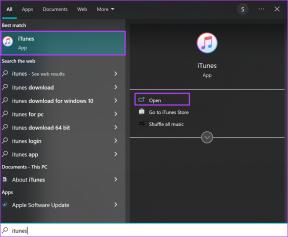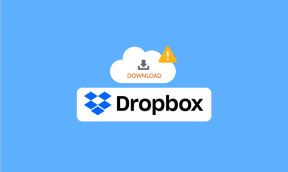7 parasta tapaa korjata Microsoft Store tulee jatkuvasti esiin Windows 11:ssä
Sekalaista / / April 05, 2023
Näkyykö Microsoft Store -sovellus jatkuvasti Windows 11 -tietokoneellesi satunnaisesti? Tämä voi tapahtua useista syistä, jotka vaihtelevat vioittuneista sovellusvälimuistista a haittaohjelmatartunta. Joka tapauksessa on erittäin tärkeää olla sivuuttamatta tätä käyttäytymistä ja tutkia perimmäinen syy.
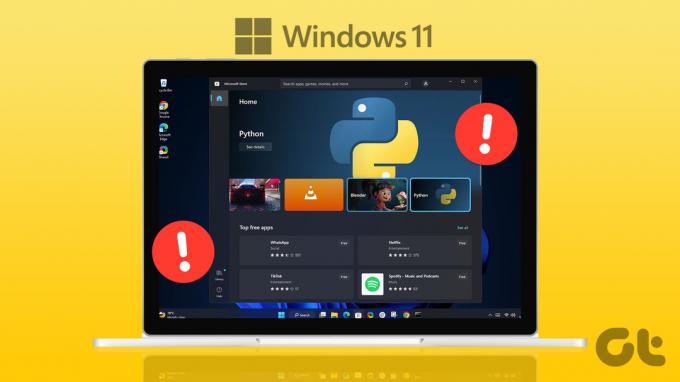
Tällaiset häiriötekijät voivat häiritä työnkulkuasi ja pitää sinut kiireisenä koko päivän. Avuksi olemme koonneet luettelon toimivista ratkaisuista, joilla estetään Microsoft Storen ponnahdus Windows 11 -tietokoneellesi. Joten katsotaanpa.
1. Suorita Windows Storen sovellusten vianmääritys
Windows Store Apps -vianmääritys on tehokas tapa käsitellä näitä Microsoft Store -ongelmat Windowsissa. Se diagnosoi järjestelmäsi yleisten ongelmien varalta ja yrittää korjata ne. Näin voit suorittaa sen.
Vaihe 1: Napsauta tehtäväpalkin hakukuvaketta ja kirjoita vianmääritysasetuksetja valitse ensimmäinen näkyviin tuleva tulos.

Vaihe 2: Napsauta oikeanpuoleisessa ruudussa Muut vianetsintää.

Vaihe 3: Aloita vianmääritys napsauttamalla Windows Store -sovellukset -kohdan vieressä olevaa Suorita-painiketta.

Tarkista vianmäärityksen suorittamisen jälkeen, näkyykö Microsoft Store edelleen itsestään.
2. Tyhjennä Microsoft Storen välimuisti
Microsoft Store kerää välimuistitietoja, kun jatkat sovellusten ja pelien lataamista tai päivittämistä. Jos nämä tiedot kuitenkin jotenkin vioittuvat, se voi aiheuttaa sovelluksen virheellisen toiminnan Windowsissa. Jos näin on, ylimääräisen Microsoft Storen välimuistin tyhjentäminen auttaa ratkaisemaan ongelman.
Vaihe 1: Napsauta hiiren kakkospainikkeella Käynnistä-painiketta ja valitse luettelosta Suorita.

Vaihe 2: Tyyppi wsreset.exe ruutuun ja paina Enter.
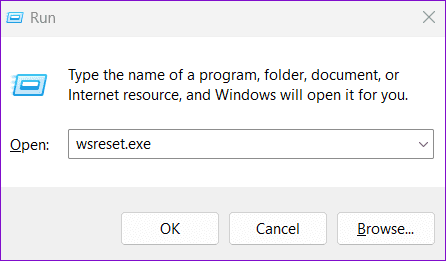
Pääteikkuna avautuu muutamaksi sekunniksi ja sulkeutuu automaattisesti. Sen jälkeen tarkkaile, avautuuko Microsoft Store satunnaisesti.
3. Korjaa tai nollaa Microsoft Store -sovellus
Windows 11:ssä sinulla on mahdollisuus korjata vialliset sovellukset suoraan Asetukset-sovelluksesta. Tämän vaihtoehdon avulla voit korjata Microsoft Store -sovelluksen ja estää sitä ponnahduttamasta Windowsiin.
Vaihe 1: Napsauta tehtäväpalkin suurennuskuvaketta avataksesi hakuvalikon. Tyyppi microsoftin kauppa hakukentässä ja napsauta Sovellusasetukset.
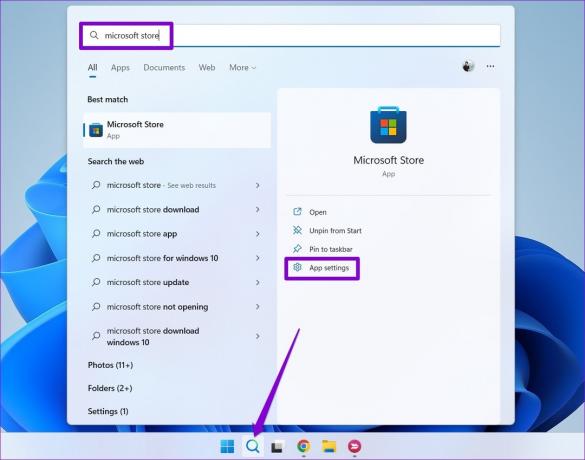
Vaihe 2: Vieritä alas Reset-osioon ja napsauta Korjaa-painiketta.

Windows alkaa korjata sovellusta ja näyttää valintamerkin, kun prosessi on valmis.
Jos ongelma jatkuu, voit yrittää nollata sovelluksen samasta valikosta. Tämä tyhjentää kaikki olemassa olevat sovellustiedot ja palauttaa sovelluksen oletustilaan.

4. Käynnistä Microsoft Store -asennuspalvelut uudelleen
Microsoft Store -asennuspalvelu vastaa sekä sovellusten asennusten että automaattisten sovelluspäivitysten hallinnasta Windowsissa. Jos tämä palvelu ei toimi, Microsoft Store voi avautua satunnaisesti. Näin voit korjata sen.
Vaihe 1: Paina Windows-näppäintä + R käynnistääksesi Suorita-komennon, kirjoita services.mscja paina Enter.

Vaihe 2: Vieritä Palvelut-ikkunaa alaspäin löytääksesi Microsoft Storen asennuspalvelu. Napsauta sitä hiiren kakkospainikkeella ja valitse pikavalikosta Käynnistä uudelleen.

5. Nollaa Windows Update -komponentit
Windowsin päivityskomponenttien ongelmat voivat myös saada Microsoft Storen avautumaan toistuvasti tietokoneellasi. Voit korjata tämän nollaamalla Windowsin päivityskomponentit Terminal-sovelluksella. Tämä prosessi sisältää kaikkien päivitykseen liittyvien palvelujen keskeyttämisen ja SoftwareDistribution- ja catroot2-kansioiden nimeämisen uudelleen. Suorita se seuraavasti.
Vaihe 1: Napsauta hiiren kakkospainikkeella Käynnistä-kuvaketta ja valitse luettelosta Pääte (Admin).

Vaihe 2: Valitse Kyllä, kun User Account Control (UAC) -kehote tulee näkyviin.

Vaihe 3: Suorita konsolissa seuraavat komennot yksitellen ja paina Enter jokaisen komennon jälkeen:
net stop wuauserv. net stop cryptSvc. net stop bitit. net stop msiserver. ren C:\Windows\SoftwareDistribution SoftwareDistribution.old. ren C:\Windows\System32\catroot2 catroot2.old. net start wuauserv. net start cryptSvc. net aloitusbitit. net start msiserver

Käynnistä tietokone uudelleen, kun olet suorittanut yllä olevat komennot. Tarkkaile sitten, avautuuko Microsoft Store satunnaisesti.
6. Rekisteröi Microsoft Store -sovellus uudelleen
Toinen asia, jonka voit tehdä tällaisten poikkeamien korjaamiseksi, on rekisteröidä Microsoft Store -sovellus uudelleen järjestelmässäsi. Älä huoli, prosessi ei ole niin monimutkainen kuin miltä se kuulostaa ja vaatii vain yhden komennon suorittamisen.
Vaihe 1: Napsauta tehtäväpalkin hakukuvaketta ja kirjoita Windows PowerShellja valitse Suorita järjestelmänvalvojana.

Vaihe 2: Valitse Kyllä, kun User Account Control (UAC) -kehote tulee näkyviin.

Vaihe 3: Liitä seuraava komento PowerShell-ikkunaan ja paina Enter.
Get-AppXPackage *Microsoft. WindowsStore* | Foreach {Add-AppxPackage -DisableDevelopmentMode -Rekisteröi "$($_.InstallLocation)\AppXManifest.xml"}
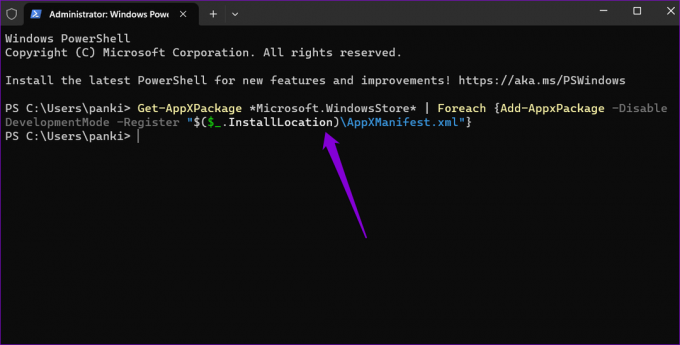
7. Etsi haittaohjelmia
Jos mikään ei toimi tai jos kokee samanlaisia ongelmia muiden Windows-sovellusten kanssa, tietokoneesi saattaa olla haittaohjelmien tartuttama. Voit tarkistaa asian suorita täydellinen järjestelmän tarkistus Windows Defenderillä.
Jos tarkistus havaitsee ongelmia, poista ne noudattamalla suositeltuja ohjeita. Tarkista tämän jälkeen, onko ongelma edelleen olemassa.
Ei enää häiriötekijöitä
Voi olla hämmentävää, jos Microsoft Store -sovellus tulee jatkuvasti näkyviin ilman näkyvää syytä. Tämän ongelman korjaaminen voi olla yhtä yksinkertaista kuin kaupan sovellusvälimuistin tyhjennys tai yhtä monimutkaista kuin Windows-päivityskomponenttien nollaaminen. Käy läpi yllä olevat korjaukset ja kerro meille alla olevissa kommenteissa, mikä ratkaisu toimii sinulle.
Päivitetty viimeksi 6. maaliskuuta 2023
Yllä oleva artikkeli saattaa sisältää kumppanilinkkejä, jotka auttavat tukemaan Guiding Techiä. Se ei kuitenkaan vaikuta toimitukselliseen eheyteemme. Sisältö pysyy puolueettomana ja autenttisena.
Kirjoittanut
Pankil Shah
Pankil on ammatiltaan rakennusinsinööri, joka aloitti matkansa kirjailijana EOTO.techissä. Hän liittyi äskettäin Guiding Techiin freelance-kirjoittajaksi käsittelemään ohjeita, selityksiä, ostooppaita, vinkkejä ja temppuja Androidille, iOS: lle, Windowsille ja Webille.